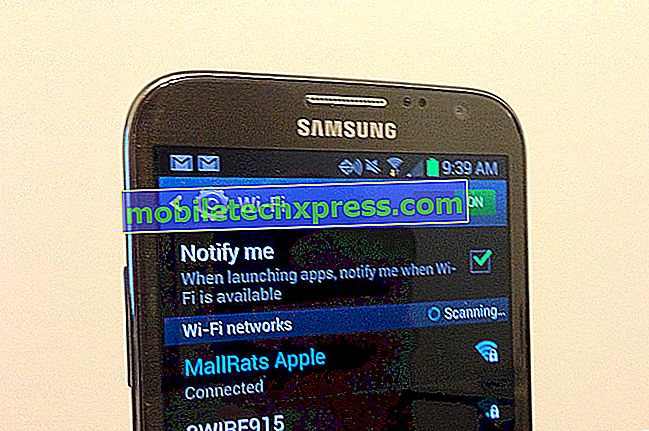Sådan repareres Fitbit Ionic, der ikke modtager underretninger fra Android
For at meddelelserne fra din Android skal nå din Fitbit Ionic, skal begge enheder være korrekt parret og tilsluttet. Det er overflødigt at sige, at hvis der opstår problemer med meddelelser, skal du sørge for, at forbindelsen er stabil, selv om der også er andre faktorer, du skal overveje som appfejl, firmwareproblemer osv.
I dette indlæg vil jeg gå igennem i fejlsøgning af din Fitbit Ionic, der ikke længere kan modtage underretninger fra din Android-enhed. Der har været mange rapporter fra ejere af denne tracker, der siger det samme. Det er et udbredt problem, og mange har faktisk kunnet løse det, og jeg vil dele med dig den løsning, de brugte. Så fortsæt med at læse denne artikel, da det måske kan hjælpe dig på en eller anden måde.
Før vi fortsætter, hvis du fandt dette indlæg, mens du forsøger at finde en løsning på et andet problem, skal du besøge vores Fitbit Ioniske fejlfindingsside, fordi vi allerede har løst nogle af de mest almindelige problemer med denne tracker. Gennemse og side og find emner, der ligner din. Du er velkommen til at bruge vores løsninger og fejlfindingsprocedurer. Hvis du stadig har brug for yderligere hjælp, skal du udfylde vores spørgeskema og trykke på send for at kontakte os.
- Genstart din telefon, sluk Fitbit Ionic og tænd den igen.
- Sørg for, at din tracker er inden for 20 fod af din smartphone.
- Bekræft, at din telefon ikke er tilsluttet et Bluetooth-tilbehør, men din tracker.
- Sørg for, at besked er aktiveret fra Fitbit-appen.
- Opdater forbindelsen mellem din telefon og tracker.
- Afinstaller og geninstaller Fitbit-appen.
- Fabriksindstil din Fitbit Ionic.
Oftere end ikke, dette problem er midlertidigt, og der var brugere, der rapporterede om, at problemet var løst på egen hånd. Men den bedste måde at løse det på er at genstarte begge enheder. Så genstart din smartphone først og følg derefter disse trin for at genstarte din ioniske:
- På dit ur skal du åbne appen Indstillinger> Om> Lukning> Bekræft afbrydelsen.
- For at tænde dit ur skal du trykke på en hvilken som helst knap.
Når begge enheder er genstartet, skal du prøve at se, om meddelelser vises i realtid på din sporingsspor fra din telefon. Hvis det stadig ikke er, så sørg for at begge enheder er inden for 20 fod af hinanden. Forbindelsen mellem dem er via Bluetooth og afstand er nøglen til stabiliteten.
Den næste ting at gøre er at sørge for, at din smartphone er parret med din tracker, i det mindste mens du fejler problemet. Du skal gå til Bluetooth-indstillinger på din telefon og se om den er korrekt parret og forbundet til din ioniske. Så gør du dette:
- Åbn Fitbit-appen
- Gå til konto og vælg derefter din Fitbit Ionic.
- Vælg Opkalds- og SMS-beskeder.
- Sørg for, at Aktiver meddelelses widget er tændt.
Hvis meddelelser stadig ikke sendes til din tracker efter dette, er det tid til at opdatere forbindelsen mellem enhederne. Det betyder, at du skal unpair dem, slette deres nuværende forbindelse. Hvis din telefon har indstillingen Nulstil netværksindstillinger, gør du det. Herefter skal du parre dem igen og se om notifikationerne virker denne gang.
Den næste ting, du skal gøre, hvis meddelelserne stadig ikke virker, er at afinstallere Fitbit-appen fra din smartphone og derefter geninstallere den. Dette bør normalt lave mindre problemer som dette. Men hvis det fortsætter, skal du fabriksindstille din Fitbit Ionic.
- Fjern den ioniske fra din konto.
- Slet bluetooth parring.
- Tryk og hold alle knapper på enheden.
- Vent, indtil Fitbit-logoet forsvinder, og slip derefter nederste højre knap.
- Vent, indtil du føler en vibration, og slip derefter de andre knapper.
- Du vil sikkert se en rød X-besked, bare ignorere det og opsæt enheden igen.
Jeg håber, at vi har været i stand til at hjælpe dig med at løse problemet med din enhed. Vi ville sætte pris på det, hvis du hjalp os med at sprede ordet, så vær venlig at dele dette indlæg, hvis du fandt det nyttigt. Mange tak for læsning!
LÆS OGSÅ: Sådan repareres Fitbit Ionic, der ikke synkroniseres korrekt